Моя страница в Одноклассниках: полная и мобильная версия
 Социальная сеть Одноклассники имеет две версии: полная браузерная и мобильная. Они немного отличаются друг от друга по функциональности, и Моя Страница в Одноклассниках в полной версии имеет более удобный для компьютеров интерфейс, тогда как мобильная предназначена для взаимодействий с соцсетью с телефона через сенсорное управление. При этом иногда с телефона нужно внести изменения в страницу Одноклассников, а возможно сделать это только с полной версии. В рамках данной статьи рассмотрим, как открыть полную версию в Одноклассниках с телефона, либо как запустить мобильную версию на компьютере через браузер.
Социальная сеть Одноклассники имеет две версии: полная браузерная и мобильная. Они немного отличаются друг от друга по функциональности, и Моя Страница в Одноклассниках в полной версии имеет более удобный для компьютеров интерфейс, тогда как мобильная предназначена для взаимодействий с соцсетью с телефона через сенсорное управление. При этом иногда с телефона нужно внести изменения в страницу Одноклассников, а возможно сделать это только с полной версии. В рамках данной статьи рассмотрим, как открыть полную версию в Одноклассниках с телефона, либо как запустить мобильную версию на компьютере через браузер.
Оглавление: 1. Полная версия Моей Страницы в Одноклассниках 2. Мобильная версия Моей Страницы в Одноклассниках
Полная версия Моей Страницы в Одноклассниках
Когда вы набираете адрес сайта Одноклассники в браузере на компьютере, вы автоматически оказываетесь на полной версии социальной сети. Сайт определяет, что вы запрашиваете вход с компьютера, который имеет большой экран, и для вас удобно использовать стандартную версию Одноклассников.
Если вы хотите попасть на полную версию вашей страницы в Одноклассниках с мобильного устройства, придется выполнить некоторые действия. По умолчанию для смартфонов загружается через браузер мобильная версия Одноклассников.
Есть несколько способов, как перейти в полную версию Одноклассников с телефона:
- Через любой браузер. Чтобы перейти в полную версию Одноклассников с мобильного устройства, зайдите на сам сайт. Далее в левом верхнем углу нажмите на значок Одноклассники, чтобы раскрыть левое меню. Прокрутите его вниз и выберите пункт “Полная версия сайта”. Произойдет перезагрузка страницы, после чего загрузится полная версия сайта.
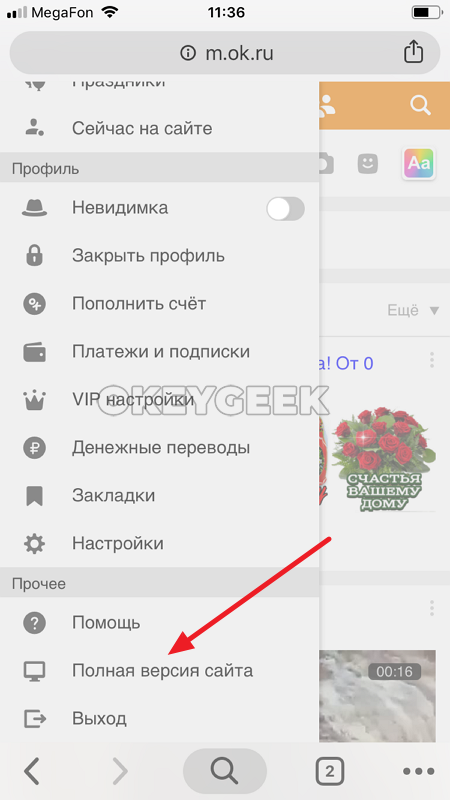 Обратите внимание: Не все мобильные браузеры поддерживают такой способ перехода к полной версии сайта. Если после перезагрузки страницы вновь загрузилась мобильная версия, попробуйте один из приведенных ниже способов.
Обратите внимание: Не все мобильные браузеры поддерживают такой способ перехода к полной версии сайта. Если после перезагрузки страницы вновь загрузилась мобильная версия, попробуйте один из приведенных ниже способов. - Через браузер Google Chrome. Чтобы в браузере Google Chrome на телефоне открыть полную версию сайта Одноклассники, нужно загрузить сначала мобильную версия сайта. Далее в правом нижнем углу экрана нажмите на три точки, чтобы раскрыть меню. В нем выберите среди доступных вариантов пункт “Полная версия”. Произойдет загрузка полной версии сайта.
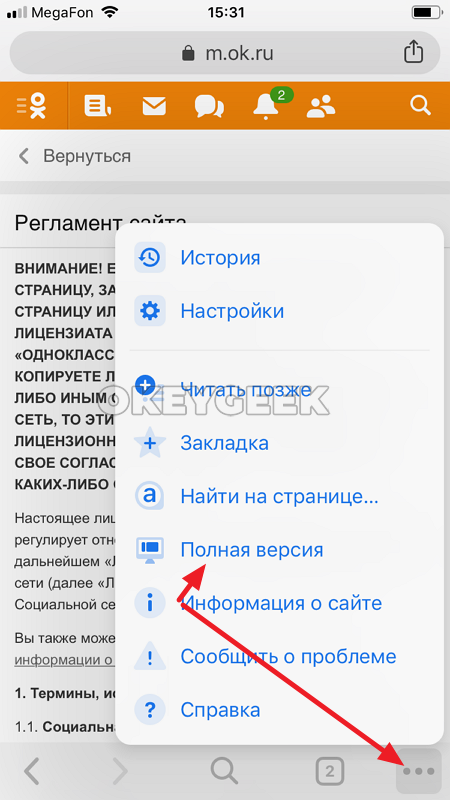
- Через браузер Safari. На iPhone по умолчанию используется браузер Safari. Чтобы на нем зайти в полную версию вашей страницы Одноклассники, выполните следующие действия. Зайдите на сайт Одноклассники в Safari, после этого зажмите палец на значке обновления страницы. Появится всплывающее меню с возможность перейти в полную версию сайта. Нажмите на соответствующую кнопку, после чего произойдет перезагрузка страницы, и будет запущена полная версия сайта.
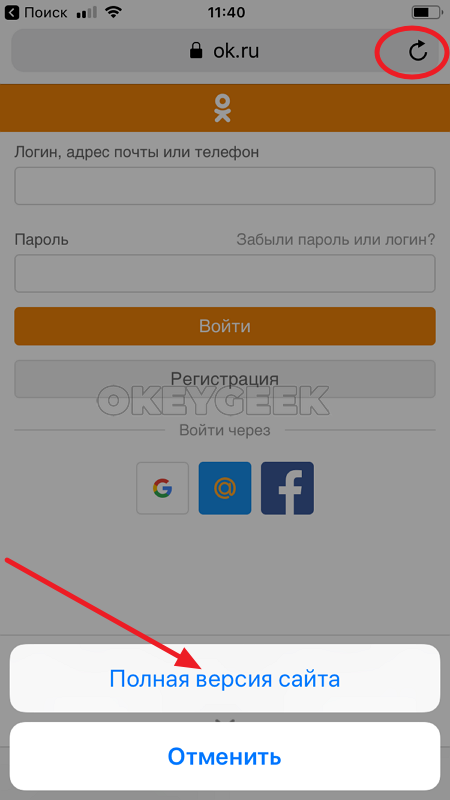
В остальных браузерах на мобильных устройствах можно перейти к полной версии сайта Одноклассники похожими способами.
Мобильная версия Моей Страницы в Одноклассниках
Если вы загружаете сайт Одноклассники на телефоне, по умолчанию переход осуществляется на мобильную версию сайта.
Обратите внимание: Из этого правила есть исключение, если ранее вы запускали полную версию сайта, используя настройки браузера.
Но есть возможность перейти на мобильную версию сайта и с компьютера через браузер. Рассмотрим несколько способов, как это сделать:
Обратите внимание: Использование мобильной версии сайта Одноклассники на компьютере может быть оправдано в условиях ограниченного трафика. Мобильная версия работает значительно быстрее, чем стандартная.
![]()
![]()
![]()
![]()
![]() (16 голос., средний: 4,31 из 5)
(16 голос., средний: 4,31 из 5)
![]() Загрузка…
Загрузка…
Знаете ли вы, что с полной версии сайта (ПВ) “Одноклассников“, можно переключиться на мобильную (МВ) прям с компьютера, делается это тогда, когда у вас плохой интернет и он не тянет ПВ сайта, тогда переключаясь на МВ, вы сможете просматривать картинки и видео, скачивать мультимедию, так как она весит меньше.
В этой статье мы узнаем. как переключаться с одной версии на другую.
Содержание
- Полная версия сайта
- Мобильная версия ОК
- Как переключиться с мобильной версии на полную
- Видео гид на тему “Одноклассники полная и мобильная версии”
Полная версия сайта
Для того что бы зайти в полную версию, вам надо в поисковой строке браузера написать запрос “Одноклассники вход“.
Далее выбираете нужную строку и нажимаете “Enter“.
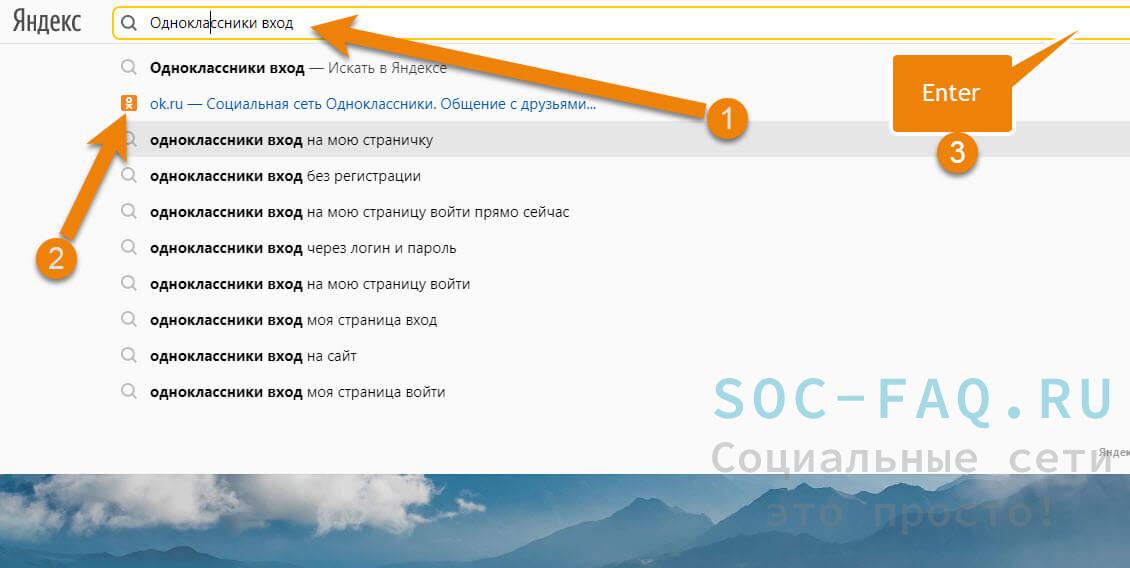
Теперь вам надо зайти на вашу страницу введя логин и пароль.
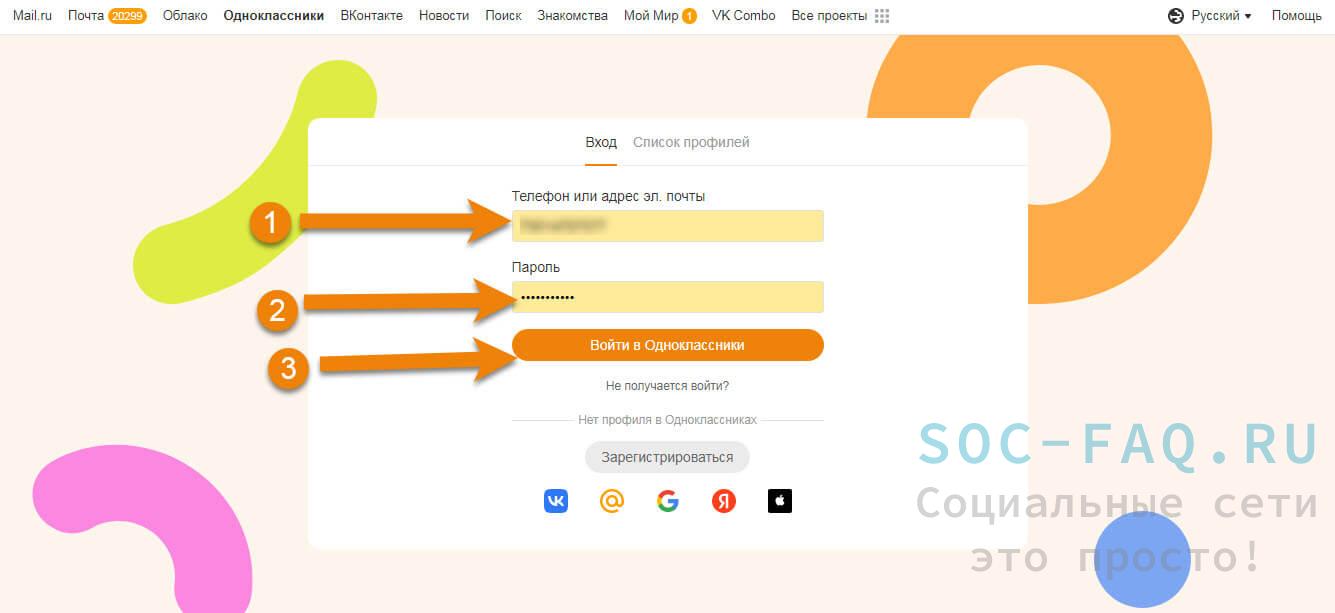
Если вы не зарегистрированы, тогда нажмите на кнопку “Зарегистрироваться” и пройдите регистрацию, заполняя все строки.

После входа или регистрации, вы перейдете на свою страницу, в свой профиль, это и будет полная версия сайта.
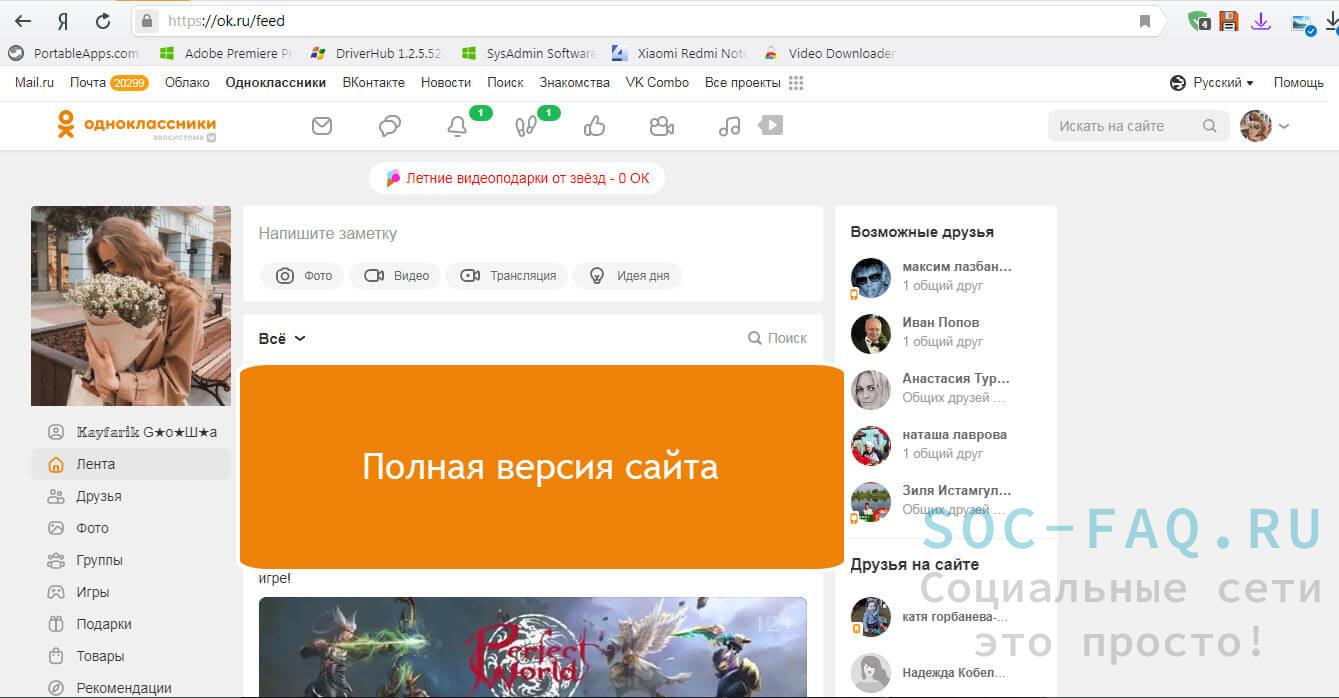
Мобильная версия ОК
Что бы попасть в мобильную версию сайта, вам для начала нужно войт к себе в профиль или зарегистрироваться, как это было пунктом выше.
После входа на вашу страницу, вам нужно будет в адресной строке пред буквами “ОК“.
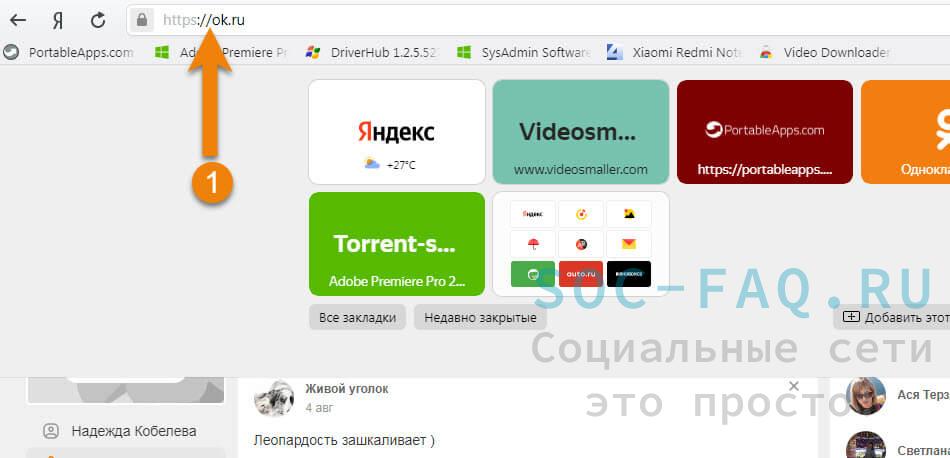
Затем вписать латинскую маленькую букву и точку “m.”, затем нажать “Enter“.
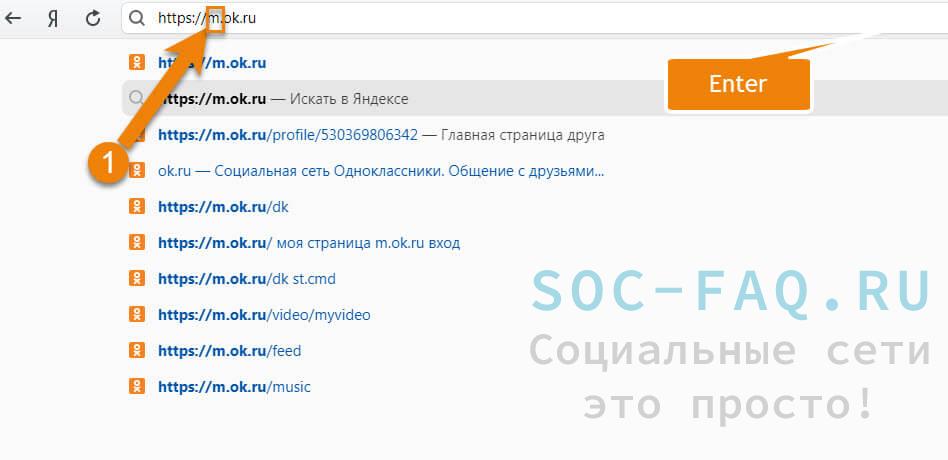
Вы попадаете в мобильную версию, как мы обсуждали выше, она нужна на тот случай, если у вас медленный интернет или для скачивания мультимедийных файлов.
Вы перешли в МВ, для вашего удобства все опции расположены в левом блоке.
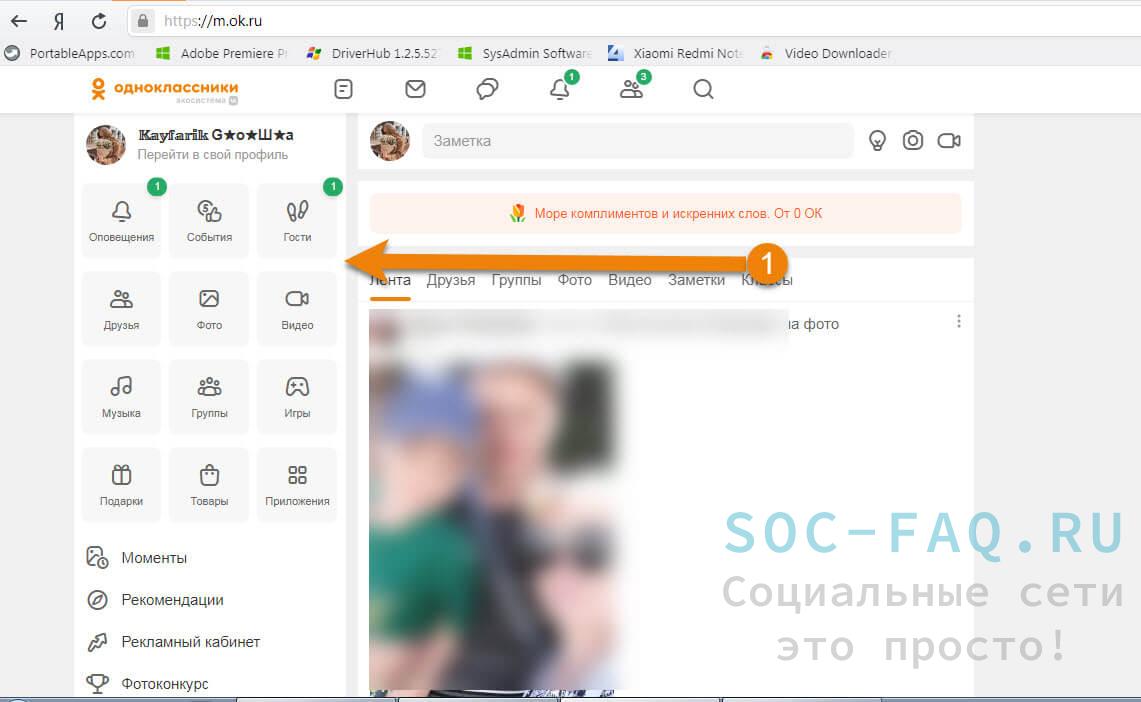
Как переключиться с мобильной версии на полную
Если вам понадобилось покинуть мобильную версию сайта, тогда всего лишь нужно удалить латинскую букву “m.” в адресной строке перед буквами “ОК“. Нажмите “Enter” и вы вернётесь в полную версию Одноклассников.
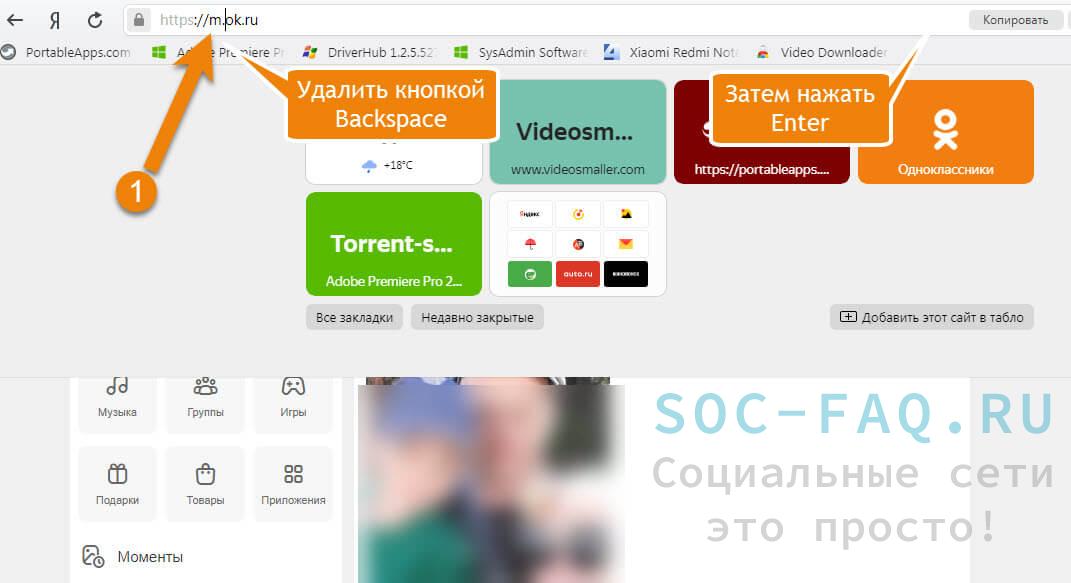
Либо полистав чуть ниже на вашей странице в левом блоке, находится функция “Компьютерная версия“, нажмите на неё и вы перейдёте в обычный режим.
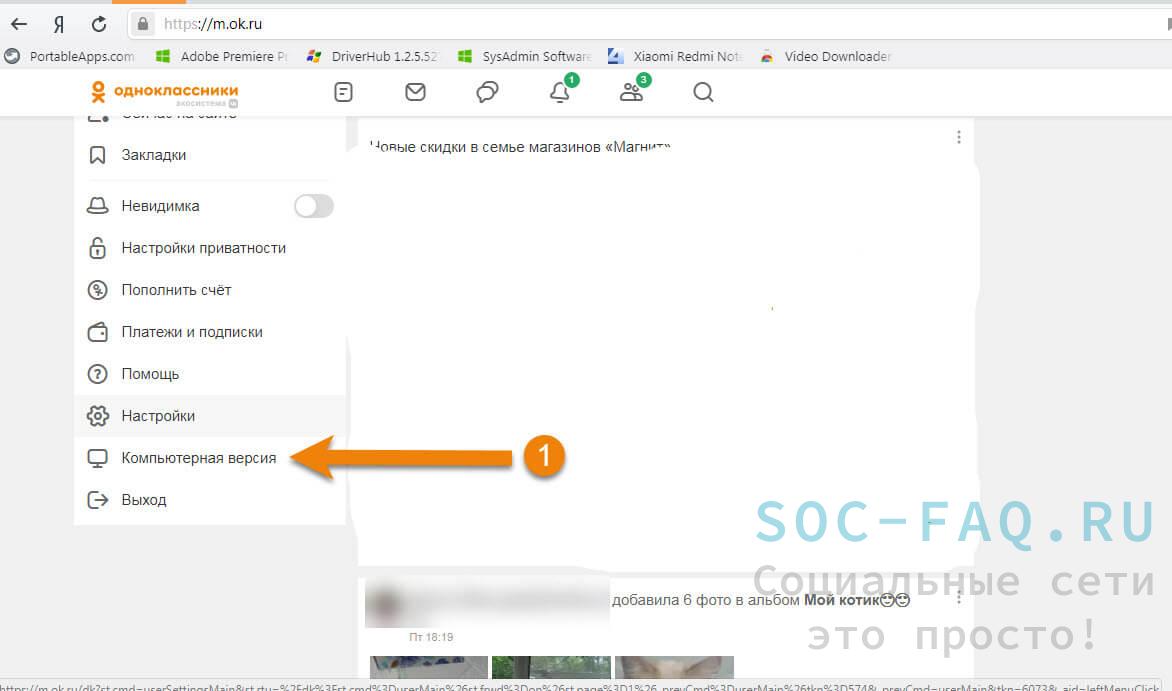
Видео гид на тему “Одноклассники полная и мобильная версии”
( 1 оценка, среднее 5 из 5 )
Как перейти на мобильную версию Одноклассников
По умолчанию сервер Одноклассников автоматически определяет тип вашего устройства и открывает подходящую версию.
Но можно поменять вид версии с “полной” на “мобильную” (и наоборот) вручную.
Для этого:
На любой странице сайта Одноклассники спускаемся в самый низ страницы.
Там большое меню. В последнем столбце ищем ссылку “Мобильная версия”.
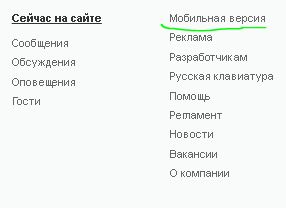
Зачем на компе открывать мобильную версию, если можно полную?
Мобильная версия весит гораздо меньше и быстрее работает.
Это очень полезно, если у вас медленный интернет или ограничения по трафику (осталось мало Мб)
Есть вопросы? Вы можете задать их на ФОРУМЕ.
В современном мире всем нам сложно представить свою жизнь без смартфона в кармане, планшета в сумке и других мобильных устройств. Эти гаджеты несомненно упрощают нашу жизнь, а новые мобильные приложения и, конечно, мобильные версии различных сайтов делают их еще удобнее для пользователей. Из этой статье вы узнаете: как скачать приложение «Одноклассники» на свое устройство, как перейти с мобильной версии на полную, а также, как совершить вход в свой аккаунт в браузере, установленном на или планшете.
Как открыть полную версию с мобильной или мобильную версию с полной в Одноклассниках?
Когда вы открываете свою любимую социальную сеть Одноклассники на мобильном устройстве в браузере, автоматически откроется мобильная версия сайта. Если открываете на компьютере, соответственно, откроется полная версия сайта. Как быть, если нужно, чтобы с телефона открылась полная версия сайта, а с компьютера — мобильная? На самом деле ничего сложного тут нет, разработчики Одноклассников позаботились о том, чтобы пользователи могли сами выбирать, как версию сайта использовать.
Давайте начнем со случая, когда вам нужно открыть мобильную версию на компьютере. В правой части страницы нажмите на свой аватар, после чего появится небольшое выпадающее меню, где вам нужно выбрать раздел «Помощь».

Когда откроется страница помощи, опустите ее в самый низ, где увидите дополнительное меню. В меню есть строка «Мобильная версия», нажмите на нее.

Запущена мобильная версия сайта на компьютере.

Теперь перейдем к случаю, когда вам необходимо запустить полную версию с телефона или, скажем, планшета. Здесь все также просто, однако сразу отметим, что сработает сей вариант только с мобильной версией сайта, в фирменном приложении Одноклассников перейти на полную версию пока нельзя.
Запустите браузер, в нем укажите адрес ok.ru и при необходимости введите логин и пароль от своей страницы. Затем вызовите меню и нажмите на строку «Полная версия».

Полная версия сайта загружена на смартфоне.

Возврат к мобильной версии сайта осуществляется способом, описанным в первой части статьи.
Одноклассники с чужого компьютера или телефона через логин и пароль
Для этого нажмите этот пункт:
Далее следуйте выберите нужный способ восстановления пароля, и следуйте инструкции. Например, восстановить через почтовый ящик:

Все просто, далее вам придет пароль на почту, и вы сможете ввести логин и этот пароль на главной странице ок, и войдете с телефона.
Если не получается, напишите вашу проблему ниже, постараемся разобраться вместе!
Как перейти с мобильной версии на полную в Одноклассниках и обратно
Для того чтобы социальной сетью Одноклассники, было удобно пользоваться с телефона или планшета, разработчики выпустили мобильную версию данного сайта.
При необходимости, пользователь может в любое время перейти из мобильной версии сайта в полную или наоборот. Как на компьютере, так и на телефоне, планшете.
Внимание не путайте мобильную версию сайта Одноклассники, с приложением. Если вы пользуетесь приложением, то перейти в полную версию сайта, не получится.
Как перейти с мобильной версии на полную
1. Нажимаем на значок «Меню», находящийся в левом верхнем углу страницы.
2. Прокучиваем открывшееся меню в самый низ, и жмём на пункт «Полная версия сайта».
3. В открывшемся окне, жмём кнопку «Перейти».
Как перейти с полной версии на мобильную
1. Заходим в раздел «Игры».
2. Прокручиваем страницу с играми в самый низ, и жмём на пункт «Мобильная версия», находящийся в крайней правой колонке.
Источник
Способ 3 – Выйти из аккаунта и войти в свой
Проще всего воспроизвести вход на сайт с чужого компьютера – выйти из аккаунта друга, а затем зайти через логин и пароль в свой. Для этого потребуется всего лишь выбрать команду «Выйти». Оказавшись на главной странице «Одноклассников», пользователь должен нажать «Войти» и действовать по стандартной схеме.

Одноклассники уже 10 лет подряд занимают вторую строчку в рейтинге самых популярных социальных сетей в России и СНГ. Несмотря на более понятный интерфейс ВК и множество других атрибутов, которые выгодно выделяют Вконтакте от прочих мессенджеров, Одноклассниками продолжают пользоваться миллионы людей на постсоветском пространстве, а количество пользователей и не думает снижаться.
Содержание этой статьи:
Как открыть полную версию Одноклассники на телефоне
В настоящее время, число пользователей посещающих социальную сеть Одноклассники с телефона, неуклонно растёт.
Кто-то заходит на свою страницу через приложение, а кто-то по старинке, использует мобильную версию, в общем кому как удобно.
Однако Одноклассники на телефоне, немного ограничены по сравнению с полной, компьютерной версией, данного сайта.
Разработчики предусмотрели этот момент, и сделали возможность перехода с мобильной версии Одноклассников на полную, прямо на телефоне.
Внимание переход можно осуществить только с мобильной версии (открываемой в браузере), в приложении такой возможности не предусмотрено.
Как перейти на полную версию в Одноклассниках с телефона
1. Заходим в Одноклассники через любой браузер установленный на смартфоне, далее жмём на значок меню, в левом верхнем углу.

2. В самом низу меню, находится пункт «Полная версия сайта» жмём на него.

3. В открывшемся окне, выбираем тот же браузер, с которого открыли данный сайт, у меня это Гугл Хром.

Социальная сеть для бизнеса
Одноклассники — помощник для ведения собственного бизнеса. Ведь тут можно создавать свое сообщество, с помощью которого можно рекламировать услуги: выкладывать фото товара, комментировать его, писать цену. Эту информацию увидят все друзья, что будут находиться во friend-листе пользователя. Можно создавать заметки и добавлять туда опросы о качестве товара или услуги или отзывы покупателей. В этом случае, вероятность того, что о малом бизнесе предпринимателя узнают, повышается, ведь голосование увидят даже друзья друзей.
С помощью форума можно привлечь внимание новых клиентов, а мероприятий — приглашать всех находящихся во френд-листе на новые вебинары или встречи.

Возраст потенциальной аудитории ОК
Полная и мобильная версия Одноклассников: как переключаться, в чем разница
Эта инструкция расскажет вам о том, как переключиться из полной версии соцсети Одноклассники на мобильную и наоборот.
Иногда возникает необходимость войти в свой профиль со смартфона, тогда мобильная версия включиться по умолчанию, хотя можно переключиться и на полную.
С компьютера также можно переключиться на мобильную версию Одноклассников, это нужно в том случае, если у вас медленное соединение с интернетом. Мобильная версия будет работать быстрее, так как она легче по весу.
Преимущества
- Не происходит перегрузки памяти устройства, потому как устанавливаются приложения.
- Батарея не особо нагружается.
- Присутствует правильное отображение в браузерах любого типа.
- Может свободно функционировать даже на простейших телефонных устройствах с Java (например, кнопочных, сенсорных).
- Экономное расходование интернет-трафика.
- Интуитивно понятный интерфейс с внушительным ассортиментом разнообразных опций.
Такая мобильная версия может успешно функционировать на любых телефонных аппаратах, которые могут иметь выход в интернет. Здесь особой роли не играет вид браузера, может быть любой из них, например, Opera Mini с функцией сжатия трафика, подходящая для Java-телефонов. Кроме того, станут эффективными браузеры для устройств последних технологий.
Свободно использовать описываемую версию для мобильных телефонов имеют возможность обладатели разных устройств. Ей не понадобится столь продвинутое приложение, которое беспощадно тратит батарею с фоновым трафиком, кроме того, занимает много места. Ведь один браузер позволяет много общаться, пользоваться предложенными развлечениями и играми параллельно в нескольких социальных сетях, при этом в различных вкладках.
Как переключиться на мобильную версию Одноклассников
Шаг №1

Вот как выглядит страница входа и регистрации в мобильном варианте, если заходить по ссылке https://m.ok.ru.

Нажимаем клавишу Enter или стрелочку в конце адресной строки, и смотрим, как изменился внешний вид вашей страницы в соответствии с мобильной версией.

Шаг №3
Страница стала более компактной, все основные функции, опции и меню находятся на левой стороне экрана. Это сделано для удобства пользования сайтом на мобильных устройствах.
Например, жмем на пункт “Игры и Приложения” на левой стороне меню, видим, что все игры выводятся на правую часть экрана.

Так же происходит со всеми остальными опциями меню.
Шаг №4
Если вам нужно покинуть мобильную версию и перейти на полную, то нужно просто убрать m. в адресной строке и нажать стрелочку в конце строки или Enter на клавиатуре.

Или можно спуститься в самый низ левого меню, найти там пункт в подменю “Прочее” – “Полная версия сайта” и нажать на него.

Вот мы опять попали на полную версию Одноклассников!

Теперь вы знаете, как легко переключиться с мобильной версии ОК на полную и наоборот.
Как зайти на старую страницу, если она была привязана к тому же номеру?
Две страницы не могут быть одновременно привязаны к одному номеру. Кто-то скажет: «А вот и нет, у меня привязаны!» — такой человек ошибается. Возможно, он создал вторую страницу на тот же номер телефона, но он еще не знает, что первая страница при этом отвязалась от него, и восстановить доступ к ней он потом не может. Или может быть, одна страница уже удалена, может быть, номер был сменен — как бы то ни было, правило простое: один номер — одна страница.
Таким образом, если номер отвязан от старой страницы, так как его привязали к новой, то придется воспользоваться каким-либо другим способом восстановления доступа (не по СМС):
- Как восстановить пароль и доступ к странице в Одноклассниках
Как перейти на полную версию сайта с мобильной?
Этот способ работает только в мобильной версии Одноклассников при входе через браузер, в приложении не работает.
Откройте сайт Одноклассники, вызовите меню, нажав на кнопку в левой верхней части экрана.

Опустите меню, в нем найдите пункт «Полная версия сайта», нажмите на него.

При необходимости подтвердите переход.

Как перейти на мобильную версию сайта ОК с полной?
Первом делом вам необходимо увидеть меню, которое находится в нижней части экрана, однако показывается оно только в некоторых разделах. Например, в разделе «Друзья».

Находите малозаметную кнопку «Мобильная версия» и нажимаете на нее.

Чтобы вернуть полную версию, нажмите на соответствующий пункт в меню.
Источник
Основная панель

Все нужное — на видном месте
Главная часть
Интерфейс понятный, видно все: главную информацию, имя, фамилию, новостную ленту. Последняя содержит все последние новости из сообществ, на которые подписан пользователь, а также понравившиеся его друзьям фото, видео, записи и т.д.
Заметки
Работает так же, как блокнот. Можно написать пост, добавить к нему фотографию или опрос и опубликовать на своей странице. Заметку также можно добавить с статус, чтобы его видели все подписчики.
Подарки
Одноклассники, как и Вконтакте имеют талант добывать деньги из ниоткуда. Подарочные стикеры стоят от 30 до 100 и более рублей. А популярность этих пиксельных картинок зашкаливает.

Вот так выглядят подарки в «одноклассниках»
Вкладка «еще» содержит меню, которое «выпадает». Вот из каких разделов оно состоит:
Одноклассники являются одной из самых популярных социальных сетей в России. Как понятно из названия, сеть создавалась для поиска и общения с людьми, с которыми уже давно утеряны всякие связи. Это достигается за счет того, что можно указать место своей учебы, работы или службы, после чего просмотреть всех людей, которые были в этом же заведении, в том числе, отсортировать по датам. Так что многие люди зарегистрировались там уже довольно давно и не собираются оттуда уходить.
Однако, прогресс не стоит на месте и теперь хочется иметь доступ к любимой социальной сети не только со стационарного устройства, но и со своего смартфона. Однако, использовать для этого обычный браузер и привычную страницу не очень удобно. Шрифт может оказаться мелким, некоторые функции будут недоступны и, вообще, это не очень удобно. Поэтому разработчики позаботились о добавлении новой функциональности и создали мобильную версию.
Как войти в мобильную версию одноклассников
Войти на «Мою страницу» в мобильную версию не так уж и сложно. В случае, если пользователь хочет запустить мобильную версию одноклассников с компьютера или ноутбука, достаточно будет зайти в любимый браузер и набрать в адресной строке http://m.ok.ru. Возможно потребуется ввести свои данные для авторизации.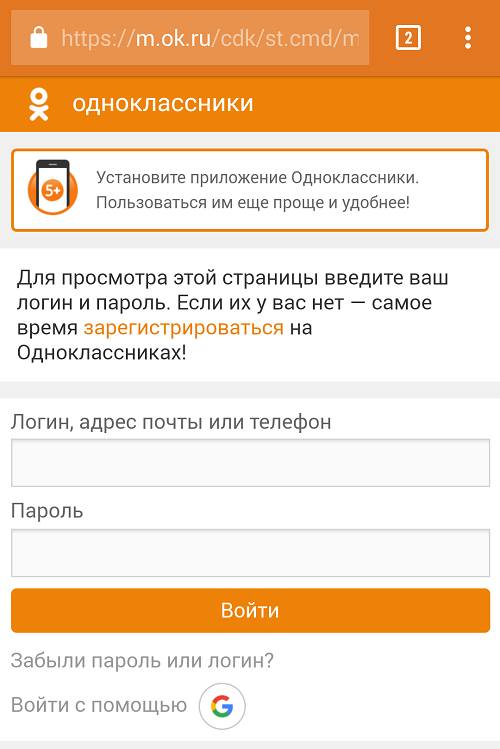
Если хочется зайти через браузер со смартфона, то также нужно просто набрать такой адрес. Однако, даже этого может не потребоваться, обычно сайт сам понимает, что пользователь зашел с мобильного девайса и сразу же перенаправляет на адаптированный ресурс. Если этого не произошло, то можно кликнуть по своей аватарке и выбрать раздел Помощи, в нем следует отыскать мобильную версию и нажать на нее, это также переведет на нужную страницу.
Однако, на устройстве проще всего использовать мобильное приложение. Скачать его можно во встроенном магазине (https://play.google.com/store/apps/details?id=ru.ok.android&hl=ru), также, при входе на ок, сайт может предложить загрузить его. После загрузки, останется запустить приложение и ввести свои данные для входа.
Полная версия сайта на смартфоне
Однако, в некоторых случаях может потребоваться запуск полной версии сайта. В этом случае приложение не поможет, потребуется перейти в любой браузер и зайти в социальную сеть через него. Если до этого через него не входили, то может потребоваться ввод данных пользователя. Теперь достаточно вызвать основное меню, что делается свайпом от левой части экрана, и выбрать полную версию.
Останется нажать на перейти и дождаться перехода к полной версии сайта.
Обзор интерфейса и возможностей
Первым делом пользователь попадет на свою страницу. Здесь будет отображен его аватар, а также доступны кнопки для его смены, для запуска настроек и для рассылки подарков. Чуть ниже можно увидеть ссылки, которые ведут к друзьям, фотографиям, группам и так далее.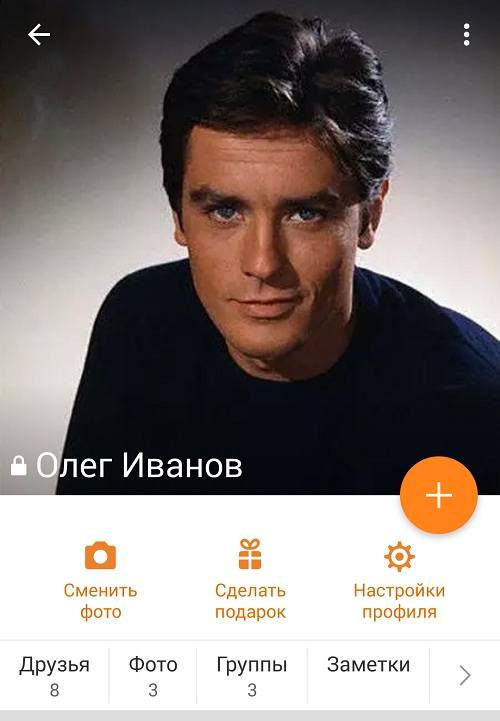
Кроме этого, можно свайпом от левой части экрана вызвать основное меню.
В ленте пользователь социальной сети одноклассники получит доступ к недавней активности друзей, интересных людей и сообществ.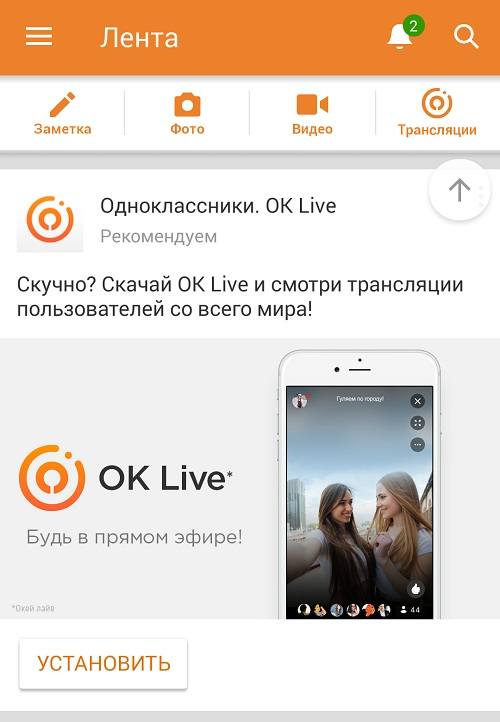
В разделе друзей пользователь сможет увидеть всех тех людей, которые были добавлены в данный список. Можно кликнуть по интересующему человеку и перейти к его аккаунту. Здесь также можно совершать множество действий. Можно написать сообщение, пригласить человека в группу, позвонить ему и многое другое.
В сообщениях можно открыть и прочесть свои диалоги и узнать их обновления, а также продолжить прерванный разговор. В обсуждениях будут хранится обновления в комментариях. В разделе фото и видео можно увидеть добавленные материалы, просмотреть их или добавить новые.
В группах можно найти те сообщества, в которых участвует пользователь. Музыка практически ничем не отличается от других разделов с мультимедиа файлами. Здесь можно прослушивать добавленные композиции, удалять их, а также искать и добавлять новые треки. В разделе игр отображаются доступные приложения и их описания. Некоторые из них придется дополнительно скачивать и устанавливать на свой девайс.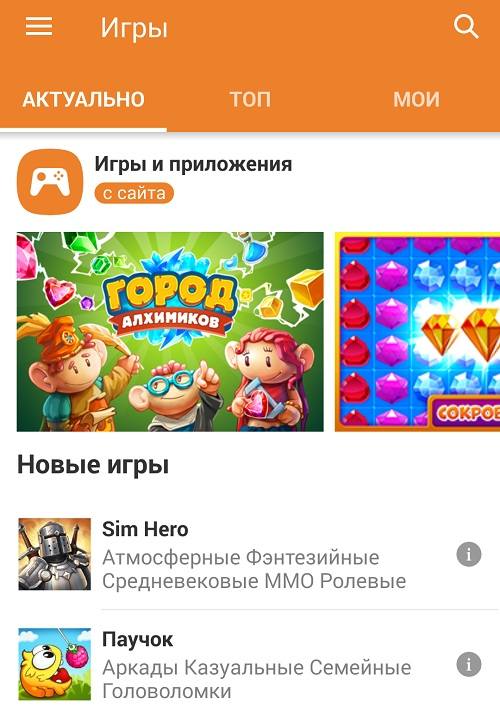
Как видно из статьи, мобильная версия не сильно отличается по функциональности от обычно, однако, шрифты и размеры подогнаны под мобильные устройства, что может избавить пользователя от необходимости постоянно приближать или отдалять определенные части страницы.
